¿Tiene un documento PDF o una imagen que desea convertir a texto? Recientemente, alguien me envió un documento por correo que necesitaba editar y reenviar con correcciones. La persona no pudo encontrar una copia digital, así que tuve la tarea de poner todo este texto en formato digital.
No tenía forma de pasar horas escribiendo todo, así que terminé tomando una foto agradable y de alta calidad del documento y luego revisé un montón de servicios de OCR en línea para ver cuál era el adecuado para mí. Mejores resultados.
En este artículo, revisaré algunos de mis sitios favoritos de OCR que son gratuitos. Cabe señalar que la mayoría de estos sitios brindan un servicio básico gratuito y luego opciones de pago si desea características adicionales como imágenes más grandes, documentos PDF de varias páginas, diferentes idiomas de entrada, etc.
También es bueno saber de antemano que la mayoría de estos servicios no podrán coincidir con el formato de su documento original. Estos son principalmente para extraer texto y eso es todo. Si necesita que todo esté en un diseño o formato específico, tendrá que hacerlo manualmente una vez que tenga todo el texto de OCR.
Además, los mejores resultados para obtener texto provendrán de documentos con una resolución de 200 a 400 DPI. Si tiene una imagen de DPI baja, los resultados no serán tan buenos.
Finalmente, probé muchos sitios que simplemente no funcionaban. Si usa OCR en línea gratuito en Google, verá un montón de sitios, pero varios de los sitios en los 10 primeros resultados ni siquiera han terminado de convertir. Algunos caducarían, otros darían errores y algunos se quedarían atascados en la página «convertir», así que ni siquiera me molesté en mencionar estos sitios.
Para cada sitio, probé dos documentos para ver qué tan bueno sería el resultado. Para mis pruebas, simplemente usé mi iPhone 5S para tomar una foto de los dos documentos y luego los cargué directamente en los sitios web para la conversión.
En caso de que quiera ver cómo se veían las imágenes que usé para mi prueba, las adjunto aquí: Test1 y Prueba2. Tenga en cuenta que estas no son las versiones de resolución completa de las imágenes tomadas con el teléfono. Usé la imagen de resolución completa cuando la subí a los sitios.
OnlineOCR
OnlineOCR.net es un sitio limpio y simple que funcionó muy bien en mi prueba. Lo principal que me encanta de él es que no tiene toneladas de anuncios por todas partes, lo que suele ser el caso de este tipo de sitios de servicios especializados.
Para comenzar, seleccione su archivo y espere a que se complete la descarga. El tamaño máximo de descarga para este sitio es de 100 MB. Si se registra para obtener una cuenta gratuita, obtendrá algunas funciones adicionales como un tamaño de descarga más grande, archivos PDF de varias páginas, diferentes idiomas de entrada, más conversiones por hora, etc.
Luego elija su idioma de entrada y luego elija el formato de salida. Puede elegir entre Word, Excel o Texto sin formato. Pinchalo Convertir y verá el texto que se muestra en la parte inferior en un cuadro con un enlace de descarga.
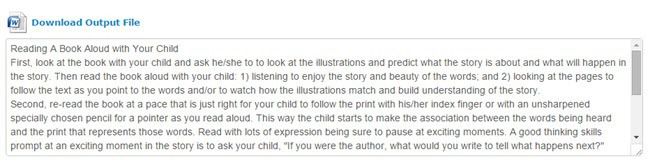
Si todo lo que desea es texto, simplemente cópielo y péguelo desde el cuadro. Sin embargo, le sugiero que descargue el documento de Word, ya que hace un trabajo sorprendentemente excelente al mantener el diseño del documento original.
Por ejemplo, cuando abrí el documento de Word para mi segunda prueba, me sorprendió descubrir que el documento incluía una tabla con tres columnas, como en la imagen.
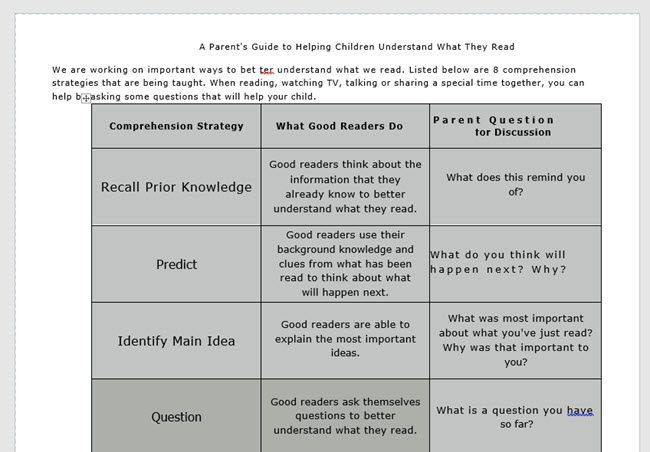
De todos los sitios, este fue, con mucho, el mejor. Definitivamente vale la pena registrarse si necesita hacer muchas conversiones.
Para completar, también vincularé los archivos de salida creados por cada servicio para que pueda ver los resultados por sí mismo. Estos son los resultados de OnlineOCR: Test1 Doc y Test2 Doc.
Tenga en cuenta que al abrir estos documentos de Word en su computadora, recibirá un mensaje en Word que indica que es de Internet y que la edición se ha deshabilitado. Esto es perfectamente normal porque Word no confía en los documentos de Internet y realmente no necesita habilitar la edición si solo desea ver el documento.
i2OCR
Otro sitio que dio muy buenos resultados fue i2OCR. El proceso es muy similar: elija su idioma, su archivo, luego presione Extraer texto.
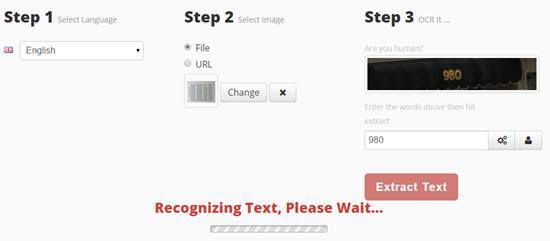
Tendrá que esperar un minuto o dos aquí, ya que este sitio tarda un poco más. Además, en el paso 2, asegúrese de que su imagen se muestre correctamente en la vista previa; de lo contrario, obtendrá un montón de galimatías en la salida. Por alguna razón, las imágenes de mi iPhone se mostraban en modo vertical en mi computadora pero en modo horizontal cuando las subí a este sitio.
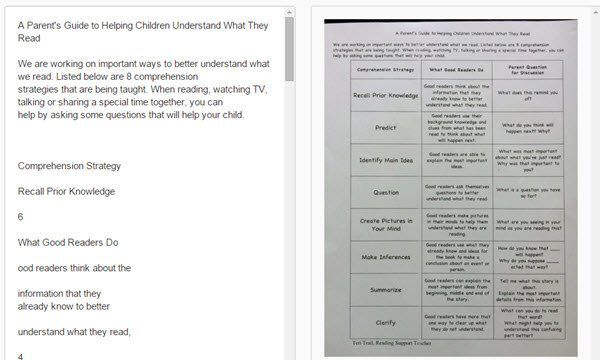
Tuve que abrir manualmente la imagen en una aplicación de edición de fotos, rotarla 90 grados, luego rotarla al modo vertical y luego guardarla nuevamente. Una vez hecho esto, desplácese hacia abajo y le mostrará una vista previa del texto con un botón de descarga.
Este sitio funcionó bastante bien con el lanzamiento de la primera prueba, pero no lo hizo bien con la segunda prueba que tenía el diseño de columna. Estos son los resultados de i2OCR: Test1 Doc y Test2 Doc.
FreeOCR
Free-OCR.com tomará sus imágenes y las convertirá a texto sin formato. No tiene opción de exportar a formato Word. Elija su archivo, seleccione un idioma y luego haga clic en Inicio.
El sitio es rápido y obtendrá la salida bastante rápido. Simplemente haga clic en el enlace para descargar el archivo de texto a su computadora.
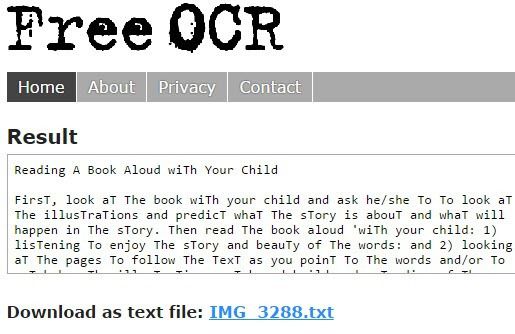
Al igual que con NewOCR mencionado a continuación, este sitio capitaliza todas las T en el documento. No estoy seguro de por qué esto haría esto, pero por alguna extraña razón, este sitio y NewOCR lo hicieron. Está bien cambiarlo, pero es un proceso tedioso que realmente no debería tener que hacer.
Estos son los resultados de FreeOCR: Test1 Doc y Test2 Doc.
ABBYY FineReader en línea
Usar FineReader en línea, debe crear una cuenta, que le brinda una prueba gratuita de 15 días para OCR de hasta 10 páginas de forma gratuita. Si solo necesita hacer OCR una vez para algunas páginas, puede usar este servicio. Asegúrese de hacer clic en el enlace de verificación en el correo electrónico de confirmación después de registrarse.
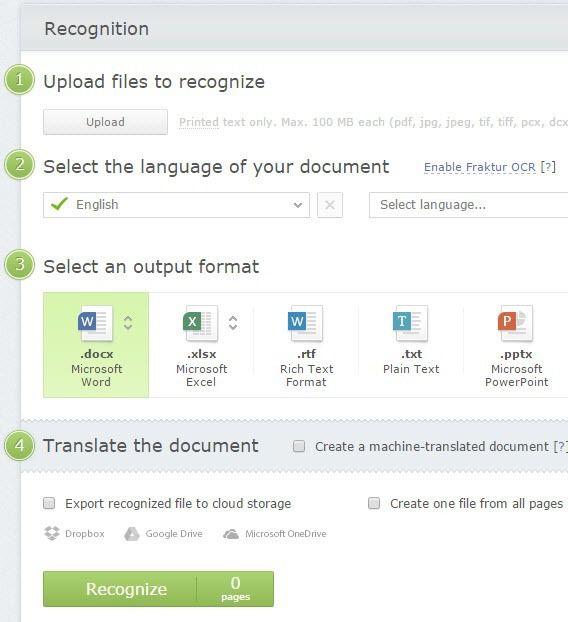
Haga clic en Reconocer en la parte superior, luego haga clic en Descargar para seleccionar su archivo. Elija su idioma, el formato de salida y luego haga clic en Reconocer fundamentalmente. Este sitio tiene una interfaz limpia y tampoco anuncios.
En mis pruebas, este sitio pudo tomar el texto del primer documento de prueba, pero era absolutamente enorme cuando abrí el documento de Word, así que terminé rehaciéndolo y eligiendo texto sin formato como formato para salir.
Para la segunda prueba con las columnas, el documento de Word estaba en blanco y ni siquiera pude encontrar el texto. No sé qué sucedió allí, pero parece que no puede manejar nada más que simples párrafos. Estos son los resultados de FineReader: Test1 Doc y Test2 Doc.
NuevoOCR
El siguiente sitio, NewOCR.com, estaba bien, pero no tan bueno como el primer sitio. Primero, hay anuncios, pero afortunadamente no muchos. Primero seleccione su archivo, luego haga clic en el botón Visión de conjunto botón.
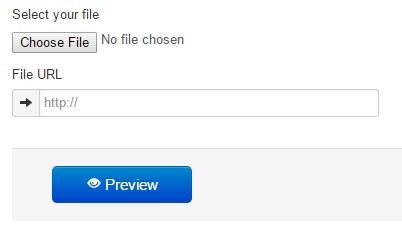
Luego puede rotar la imagen y ajustar el área donde desea escanear el texto. Es algo así como cómo funciona el proceso de escaneo en una computadora con un escáner adjunto.
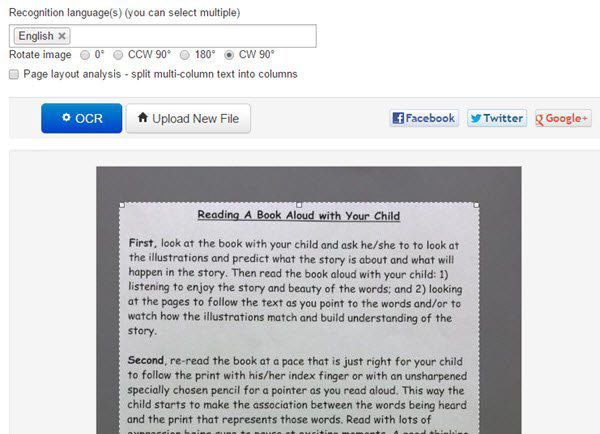
Si el documento tiene varias columnas, puede marcar el Análisis de diseño e intentará dividir el texto en columnas. Haga clic en el botón OCR, espere unos segundos hasta que se complete y luego desplácese hacia abajo cuando se actualice la página.
En la primera prueba obtuvo todo el texto correctamente, ¡pero por alguna razón, puso en mayúscula cada T en el documento! No sé por qué haría eso, pero lo hizo. En la segunda prueba con el análisis de página activado, obtuvo la mayor parte del texto, pero el diseño se desactivó por completo.
Estos son los resultados de NewOCR: Test1 Doc y Test2 Doc.
Conclusión
Como puede ver, ser libre no le da muy buenos resultados la mayor parte del tiempo, desafortunadamente. El primer sitio mencionado es, con mucho, el mejor porque no solo hizo un gran trabajo al reconocer todo el texto, sino que también logró mantener el formato del documento original.
Si solo necesita algo de texto, la mayoría de los sitios web anteriores deberían poder hacerlo por usted. Si tiene alguna pregunta, no dude en comentarla. ¡Disfrutar!
